Chiếc điện thoại Samsung Galaxy đắt tiền của bạn không nhất thiết phải giống với mọi thiết bị khác trên thị trường. Chỉ cần một vài điều chỉnh nhỏ, bạn có thể biến nó thành một thiết bị cá nhân hơn, sành điệu hơn và mang đậm dấu ấn riêng của mình. thuthuatmobile.net, với vai trò là chuyên gia hàng đầu về công nghệ, sẽ hướng dẫn bạn 7 cách hiệu quả để làm chủ và tùy biến sâu sắc chiếc điện thoại Samsung Galaxy của mình, biến nó thành một kiệt tác độc đáo phản ánh phong cách của bạn. Đây là những thủ thuật đã được kiểm chứng, giúp tối ưu trải nghiệm người dùng và khẳng định vị thế của bạn trong cộng đồng công nghệ.
7. Thử Hình Nền Tạo Bằng Galaxy AI
Màn hình chính là thứ bạn nhìn thấy hàng trăm lần mỗi ngày, vì vậy thay đổi hình nền là một trong những cách dễ nhất để làm mới giao diện chiếc điện thoại Galaxy của bạn. Tuy nhiên, việc tìm kiếm một hình nền hoàn hảo thường khó hơn bạn nghĩ. Thay vì chỉ dùng các tùy chọn mặc định hoặc tải các ứng dụng hình nền, bạn có thể sử dụng Trí tuệ Nhân tạo (AI) để tự tạo hình nền cho riêng mình, miễn là chiếc điện thoại Samsung của bạn hỗ trợ Galaxy AI.
Để sử dụng tính năng này, hãy vào Cài đặt > Hình nền và kiểu > Thay đổi hình nền, sau đó chạm vào Tạo bằng AI. Duyệt qua các tùy chọn để chọn loại hình nền bạn muốn. Khi đã chọn được phong cách, bạn có thể chỉnh sửa gợi ý để hướng dẫn AI và định hình thiết kế.
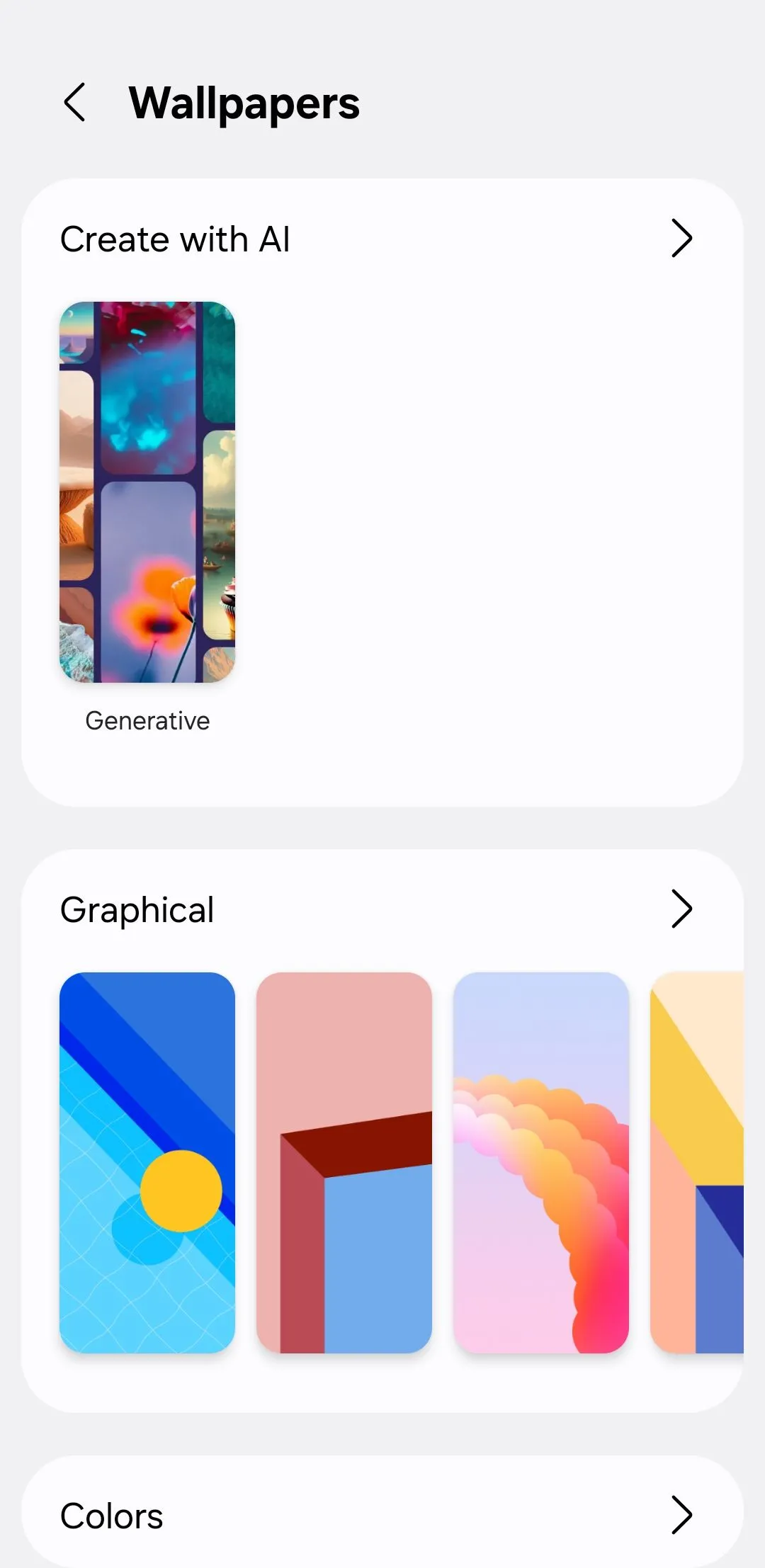 Giao diện menu hình nền trên điện thoại Samsung Galaxy
Giao diện menu hình nền trên điện thoại Samsung Galaxy
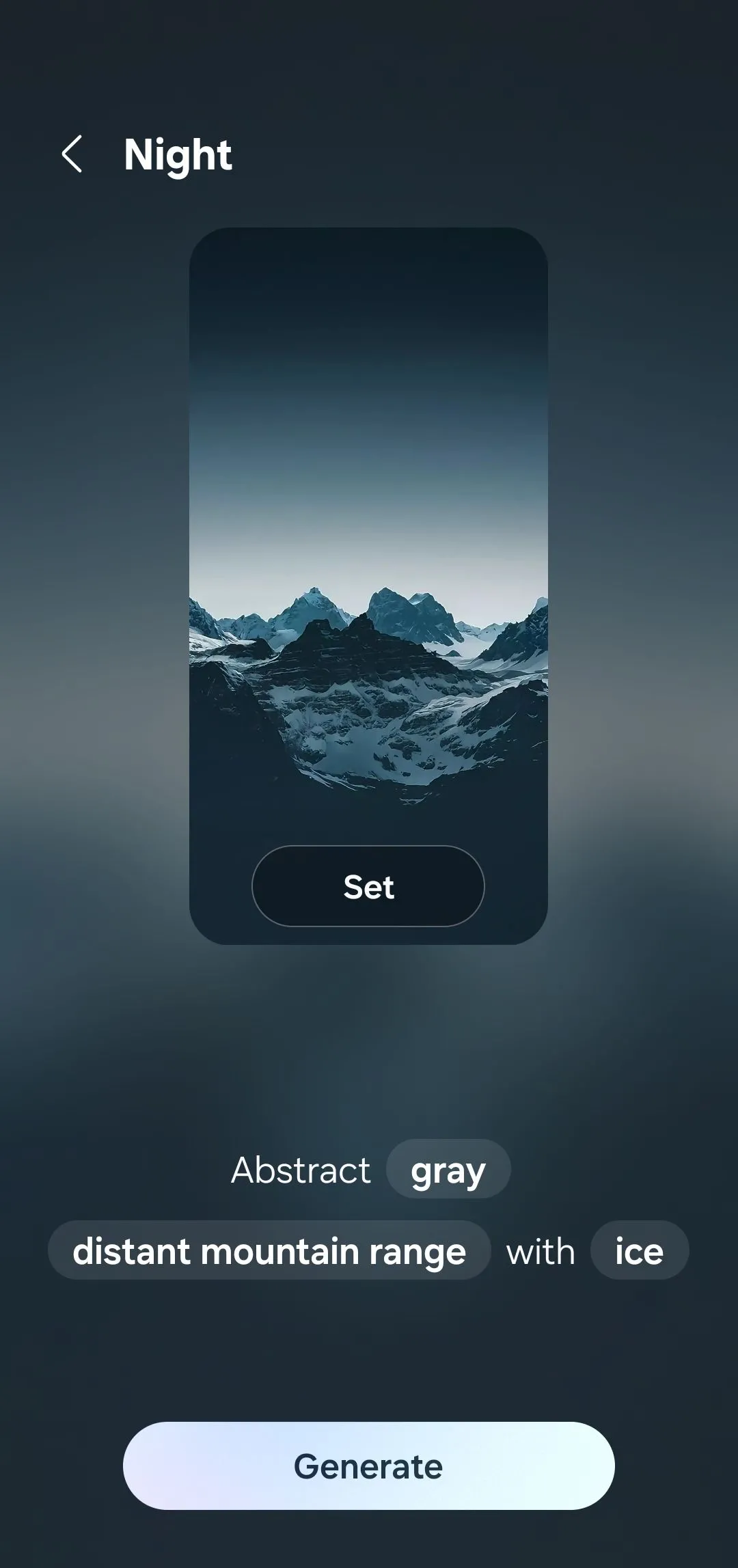 Hình nền được tạo bởi AI trên điện thoại Samsung Galaxy
Hình nền được tạo bởi AI trên điện thoại Samsung Galaxy
Bạn có thể dễ dàng thay đổi hình nền màn hình chính của mình vài ngày một lần để giữ sự tươi mới. Nếu không muốn làm thủ công, hãy thử một ứng dụng thay đổi hình nền tự động để xoay vòng các hình nền theo lịch trình.
6. Áp Dụng Bảng Màu Phù Hợp Với Hình Nền
Khi đã thiết lập hình nền, bước tiếp theo là phối hợp mọi thứ lại với một bảng màu tương ứng. Đây là một thay đổi tinh tế nhưng có thể tạo ra sự khác biệt lớn. Các biểu tượng, cài đặt nhanh, menu và thông báo của bạn sẽ mang những tông màu bổ trợ, tạo nên sự đồng bộ và hài hòa cho toàn bộ giao diện người dùng (UI).
Để thử tính năng này, hãy vào Cài đặt > Hình nền và kiểu, sau đó chạm vào Bảng màu. Bạn sẽ thấy một vài sự kết hợp màu sắc được tự động lấy từ hình nền hiện tại của bạn. Hãy chọn một tông màu phù hợp với phong cách cá nhân, và điện thoại của bạn sẽ áp dụng nó trên các yếu tố UI của hệ thống.
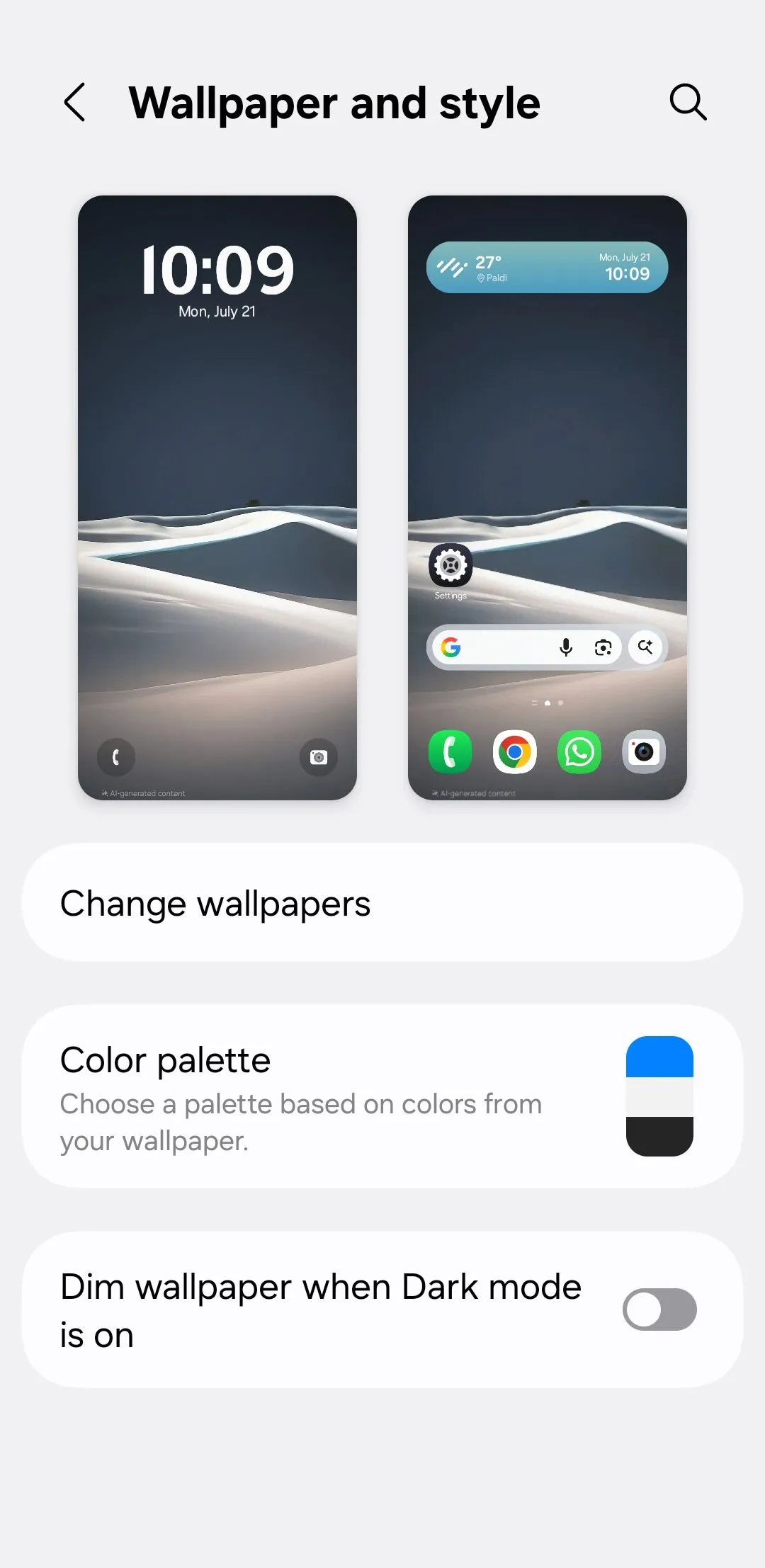 Cài đặt hình nền và kiểu dáng trên Samsung để chọn bảng màu
Cài đặt hình nền và kiểu dáng trên Samsung để chọn bảng màu
Bạn cũng có thể áp dụng bảng màu này cho các biểu tượng ứng dụng, để toàn bộ giao diện tuân theo cùng một chủ đề hình ảnh thống nhất.
5. Thay Đổi Biểu Tượng Ứng Dụng (Icon)
Ngoài hình nền, các biểu tượng ứng dụng có tác động lớn nhất đến cách điện thoại của bạn trông như thế nào khi nhìn lướt qua. Các biểu tượng mặc định từ các ứng dụng khác nhau thường có hình dạng, màu sắc và phong cách đa dạng, điều này có thể làm cho màn hình chính của bạn trông lộn xộn và thiếu nhất quán.
Để khắc phục điều này, hãy vào Cài đặt > Chủ đề, sau đó chuyển sang tab Biểu tượng. Bạn sẽ tìm thấy một bộ sưu tập rộng lớn các gói biểu tượng – hầu hết là trả phí, nhưng rất đáng để khám phá.
![]() Các gói icon trong cửa hàng Galaxy Themes trên Samsung Galaxy
Các gói icon trong cửa hàng Galaxy Themes trên Samsung Galaxy
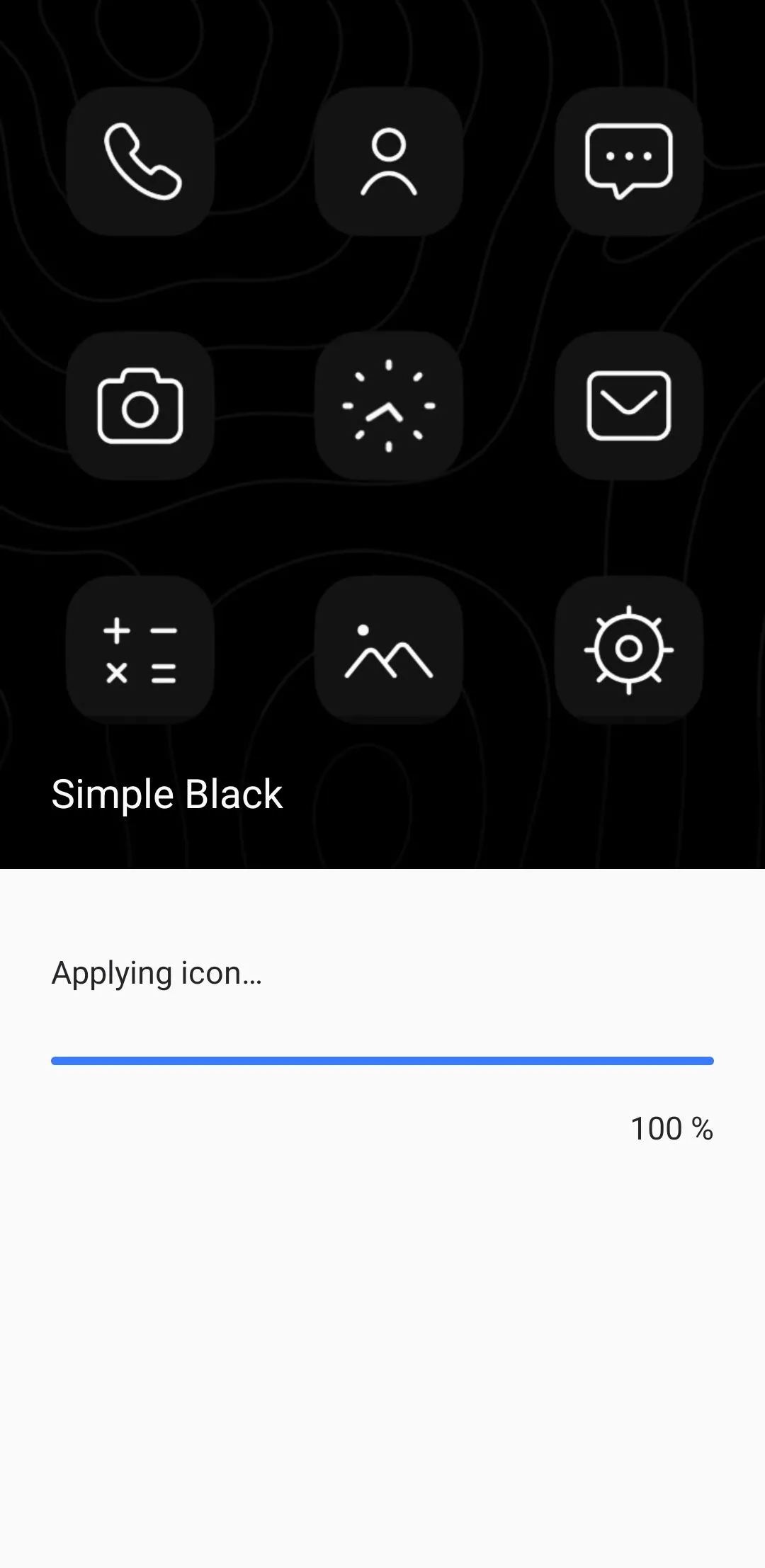 Quá trình áp dụng gói biểu tượng trên điện thoại Samsung
Quá trình áp dụng gói biểu tượng trên điện thoại Samsung
Nếu bạn đang tìm kiếm các tùy chọn miễn phí, hãy cuộn xuống phần Biểu tượng Miễn phí Phải có. Bạn cũng có thể chuyển sang tab Hàng đầu để khám phá các lượt tải xuống phổ biến nhất. Khi đã tìm thấy một gói icon phù hợp với phong cách của mình, chỉ cần chạm vào Tải xuống hoặc Thanh toán, sau đó áp dụng nó.
4. Cá Nhân Hóa Chủ Đề Bàn Phím Samsung
Bạn liên tục sử dụng bàn phím để gõ tin nhắn, tìm kiếm trên web và ghi chú, vì vậy nó xứng đáng được quan tâm đặc biệt. Trong khi hầu hết các ứng dụng bàn phím chỉ cung cấp các chủ đề sáng và tối cơ bản, Keys Cafe của Samsung cho phép bạn tùy chỉnh bàn phím chính xác theo ý muốn. Đây là một trong nhiều module của Good Lock mà bạn nên cài đặt trên điện thoại Samsung của mình.
Lưu ý: Ứng dụng Keys Cafe chỉ hoạt động với Bàn phím Samsung. Nếu bạn đang sử dụng một ứng dụng bàn phím khác như Gboard hoặc SwiftKey, bạn sẽ cần chuyển về bàn phím Samsung trước.
Sau khi tải Keys Cafe từ Galaxy Store, chọn Tạo kiểu bàn phím của riêng bạn để thay đổi màu sắc, thêm hiệu ứng ánh sáng và chọn âm thanh mới cho các lần chạm phím. Bạn cũng có thể chọn Tạo bàn phím của riêng bạn để xây dựng một bàn phím tùy chỉnh từ đầu. Điều này cho phép bạn thay đổi kích thước phím, sắp xếp lại chúng, chỉnh sửa bố cục và chọn các kiểu khác nhau.
Dưới tab Màu sắc, hãy chọn một nền phù hợp với hình nền hoặc bảng màu của bạn. Bạn thậm chí có thể tải lên một hình ảnh tùy chỉnh từ thư viện của mình. Chuyển đến tab Hiệu ứng để thêm hiệu ứng hình ảnh động khi nhấn phím. Cuối cùng, trong tab Âm thanh, chọn âm thanh phím phù hợp với sở thích của bạn.
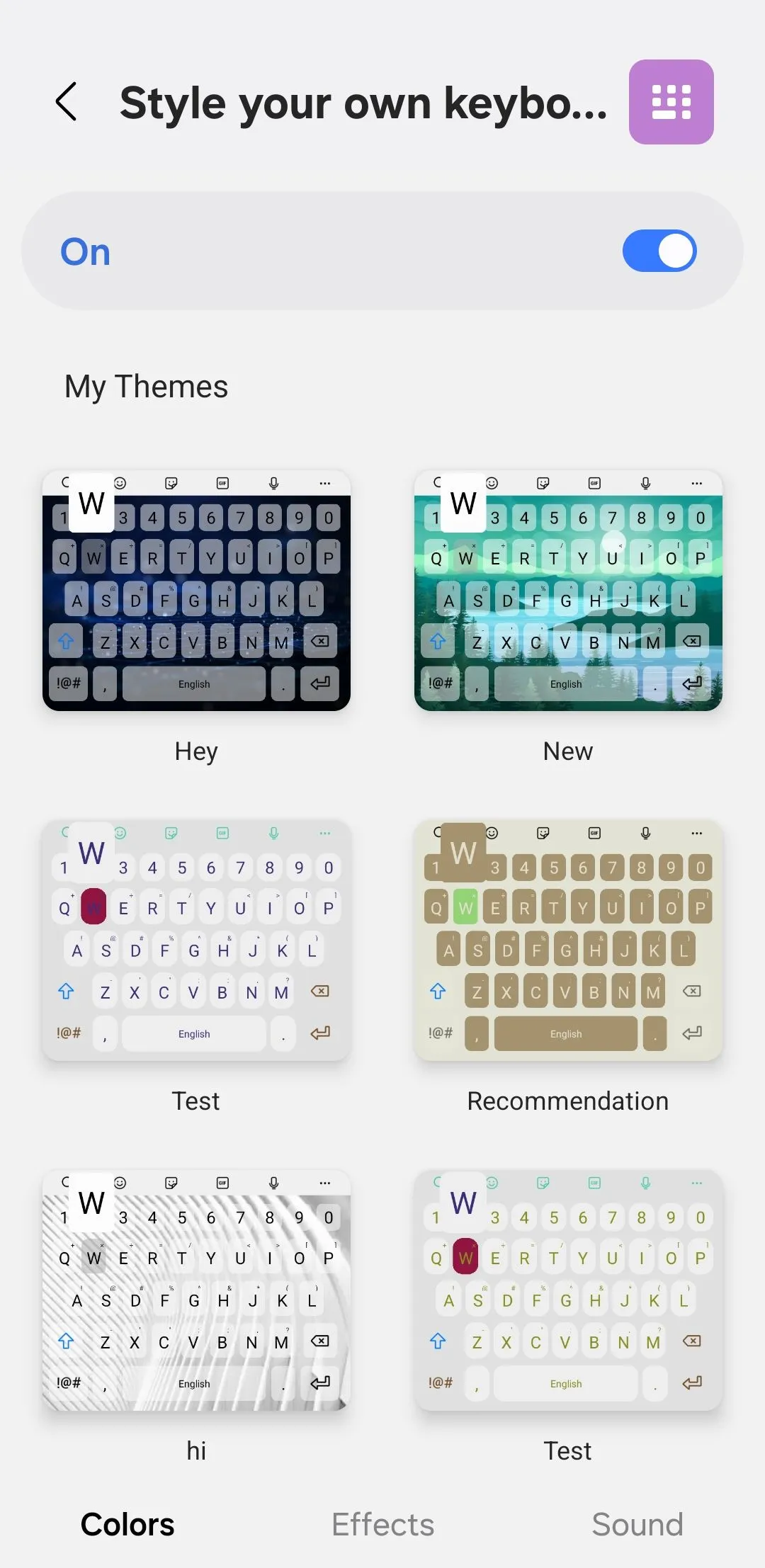 Giao diện tab "Màu sắc" trong ứng dụng KeysCafe của Samsung
Giao diện tab "Màu sắc" trong ứng dụng KeysCafe của Samsung
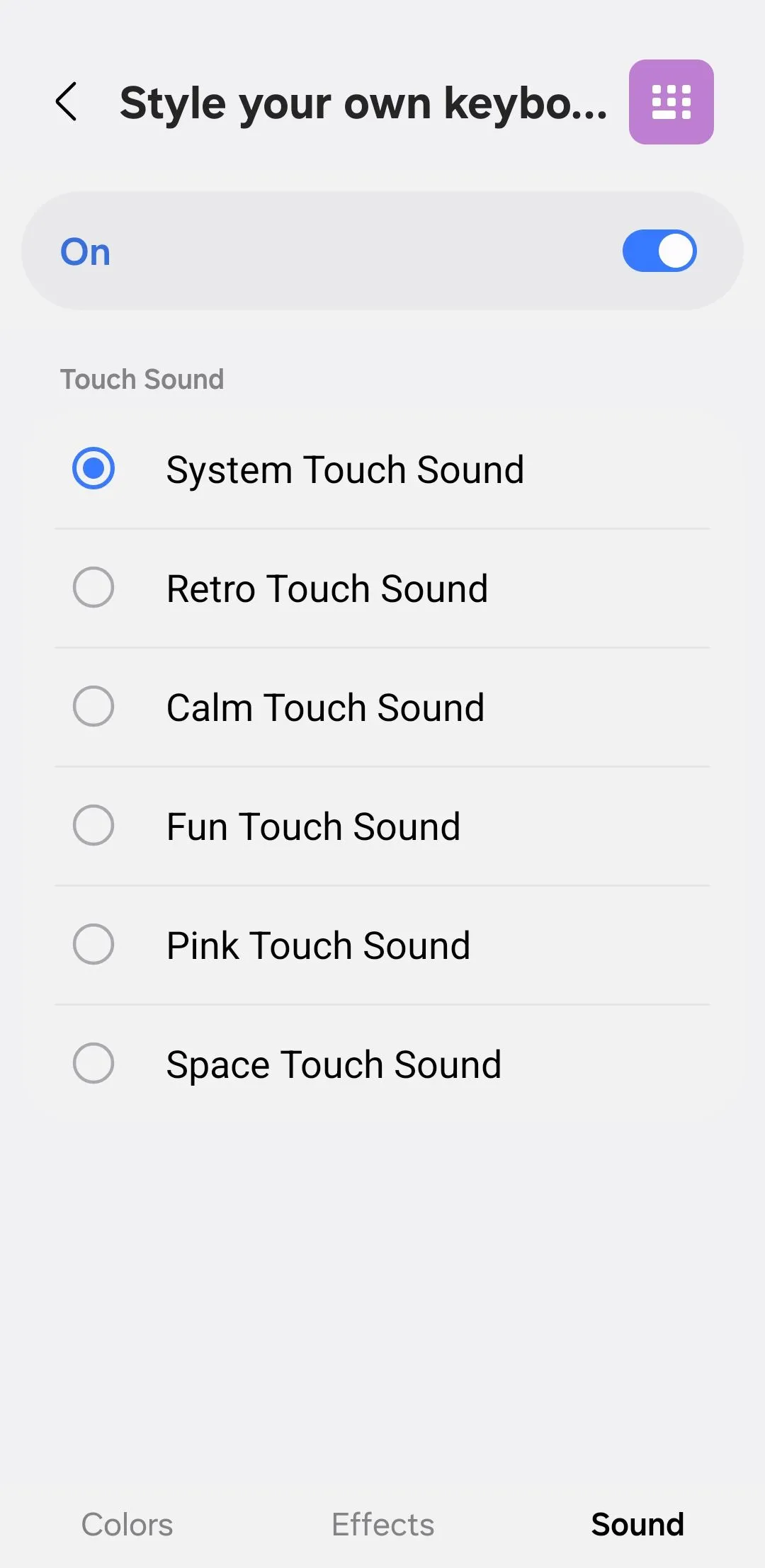 Giao diện tab "Âm thanh" trong ứng dụng KeysCafe của Samsung
Giao diện tab "Âm thanh" trong ứng dụng KeysCafe của Samsung
3. Tùy Chỉnh Always On Display (AOD)
Always On Display (AOD) là một tính năng tiện dụng để kiểm tra thông tin cần thiết như thông báo và thời tiết ngay lập tức, nhưng bạn không nhất thiết phải chấp nhận kiểu đồng hồ đơn giản mặc định. Với ứng dụng Good Lock trên điện thoại Samsung của bạn, bạn có thể tải xuống plugin ClockFace để tùy chỉnh hoàn toàn giao diện Always On Display của mình.
Sau khi cài đặt Good Lock từ Galaxy Store, hãy mở nó và tải xuống module ClockFace. Khi vào bên trong, hãy chuyển đến tab Mặt để duyệt qua nhiều thiết kế đồng hồ phong cách. Nếu không có thiết kế nào phù hợp, chạm vào biểu tượng dấu cộng ở góc trên bên phải để tự thiết kế của riêng bạn từ đầu.
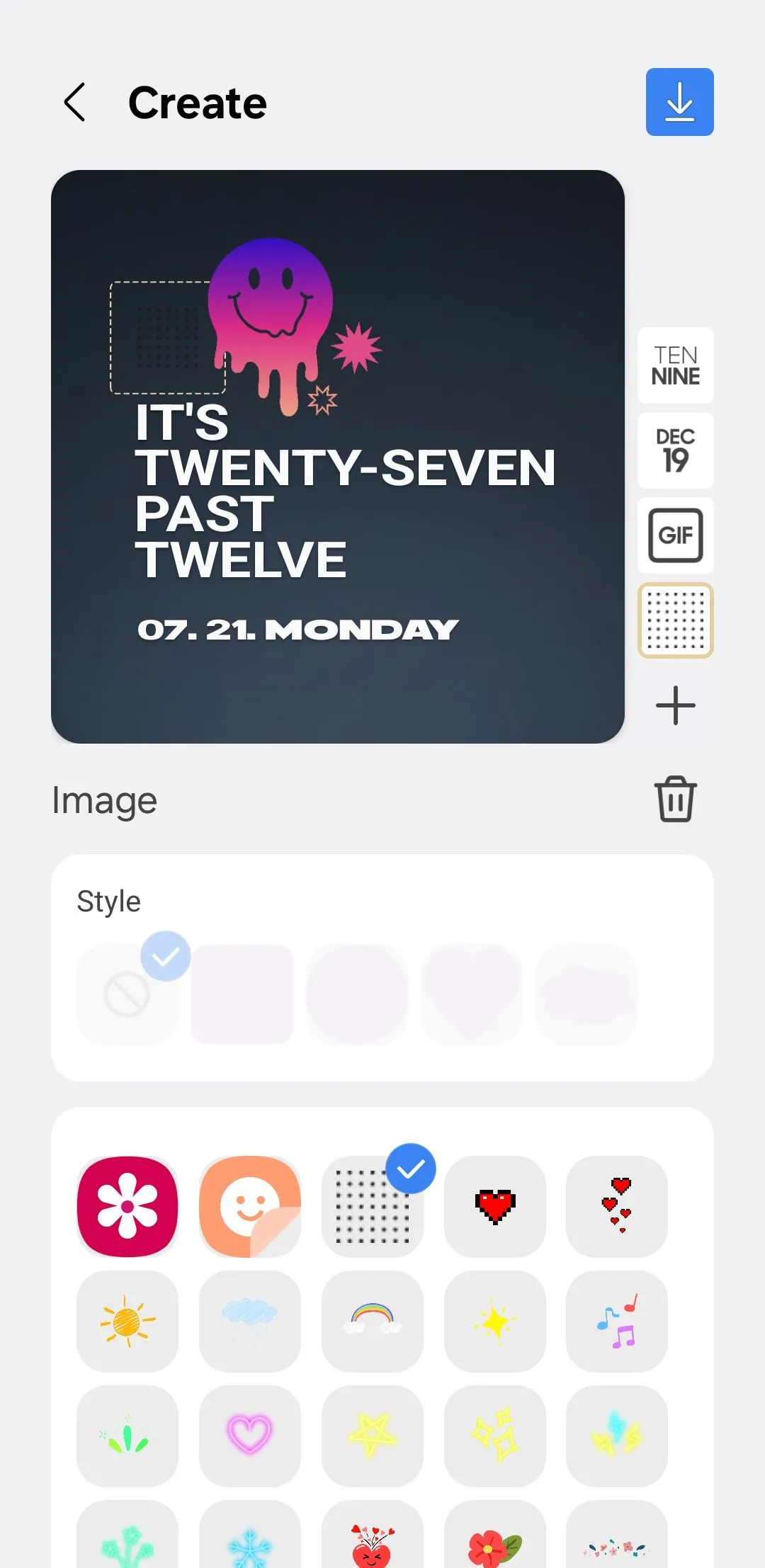 Tùy chỉnh Always On Display trong ứng dụng ClockFace trên Samsung
Tùy chỉnh Always On Display trong ứng dụng ClockFace trên Samsung
Sau đó, bạn có thể thay đổi kiểu đồng hồ, phông chữ, màu sắc và kích thước để phù hợp hơn với hình nền hoặc chủ đề tổng thể của mình. Để làm cho nó thú vị hơn, bạn có thể thêm biểu tượng cảm xúc yêu thích, nhãn dán, ảnh GIF hoặc thậm chí là một hình ảnh từ Thư viện. Đồng hồ Always On Display tùy chỉnh của bạn cũng sẽ được áp dụng cho đồng hồ màn hình khóa, vì vậy mọi thứ trông đồng bộ.
2. Thêm Widget Tùy Chỉnh Độc Đáo
Các widget có thể làm cho màn hình chính Android của bạn trở nên hữu ích hơn rất nhiều. Nhưng nếu các kiểu widget mặc định cảm thấy lạc lõng với hình nền hoặc chủ đề của bạn, bạn có thể sử dụng KWGT Kustom Widget Maker để mang mọi thứ lại với nhau. Nó cho phép bạn thiết kế các widget hoàn toàn tùy chỉnh, hòa quyện hoàn hảo với giao diện màn hình chính của bạn.
Sau khi tải ứng dụng từ Play Store, thêm một widget KWGT vào màn hình chính của bạn giống như cách bạn làm với bất kỳ widget nào khác. Sau đó chạm vào nó để đi sâu vào giao diện chỉnh sửa. Từ đó, bạn có thể xây dựng một widget từ đầu hoặc nhập một widget được tạo sẵn và tùy chỉnh nó theo ý thích của mình.
Lưu ý: Nếu bạn muốn nhập các widget được thiết kế sẵn từ các gói (nhiều gói trông rất tuyệt vời), bạn sẽ cần nâng cấp lên KWGT Pro, có giá 5,99 USD.
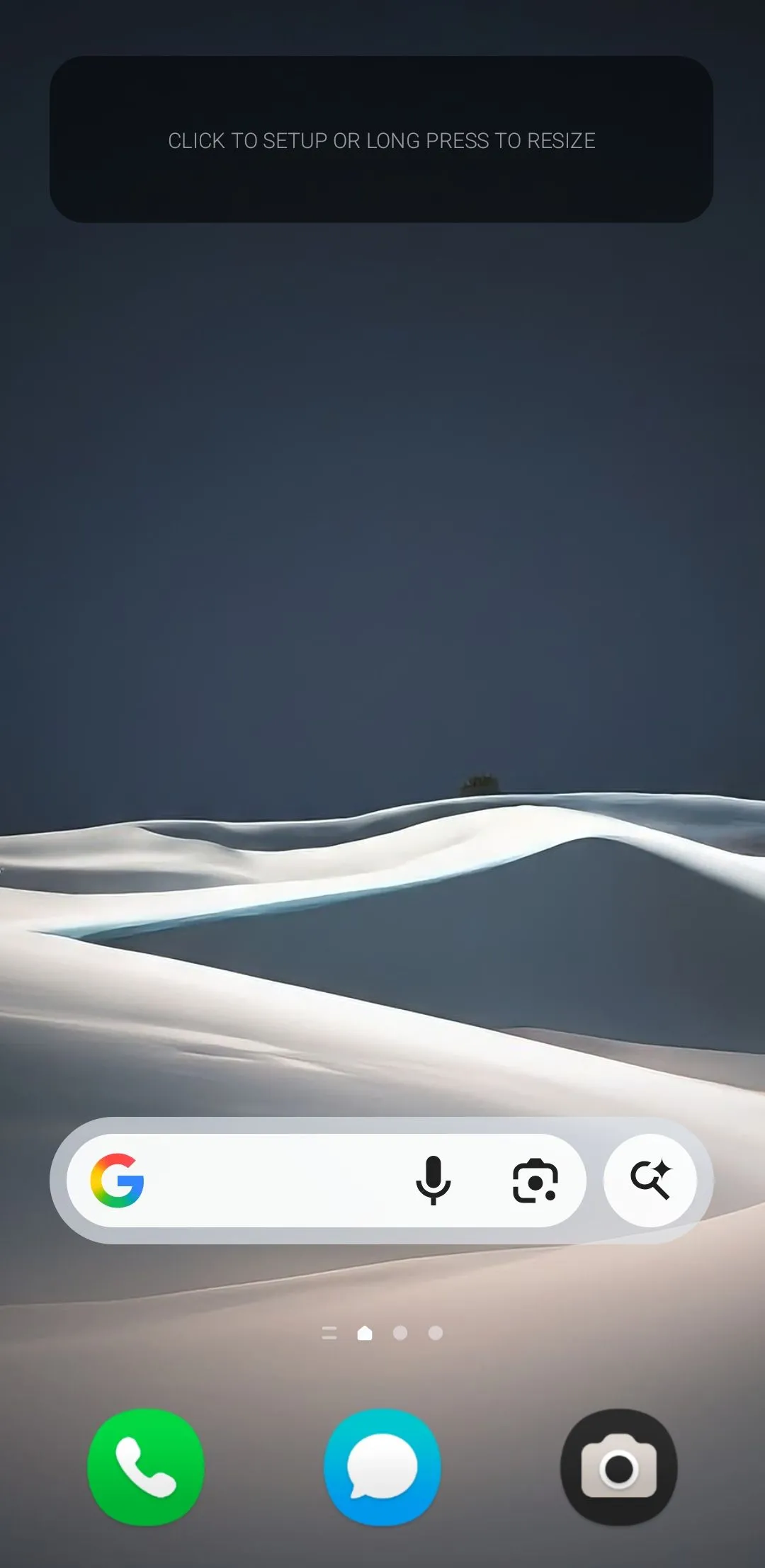 Widget trống trên màn hình chính điện thoại Samsung
Widget trống trên màn hình chính điện thoại Samsung
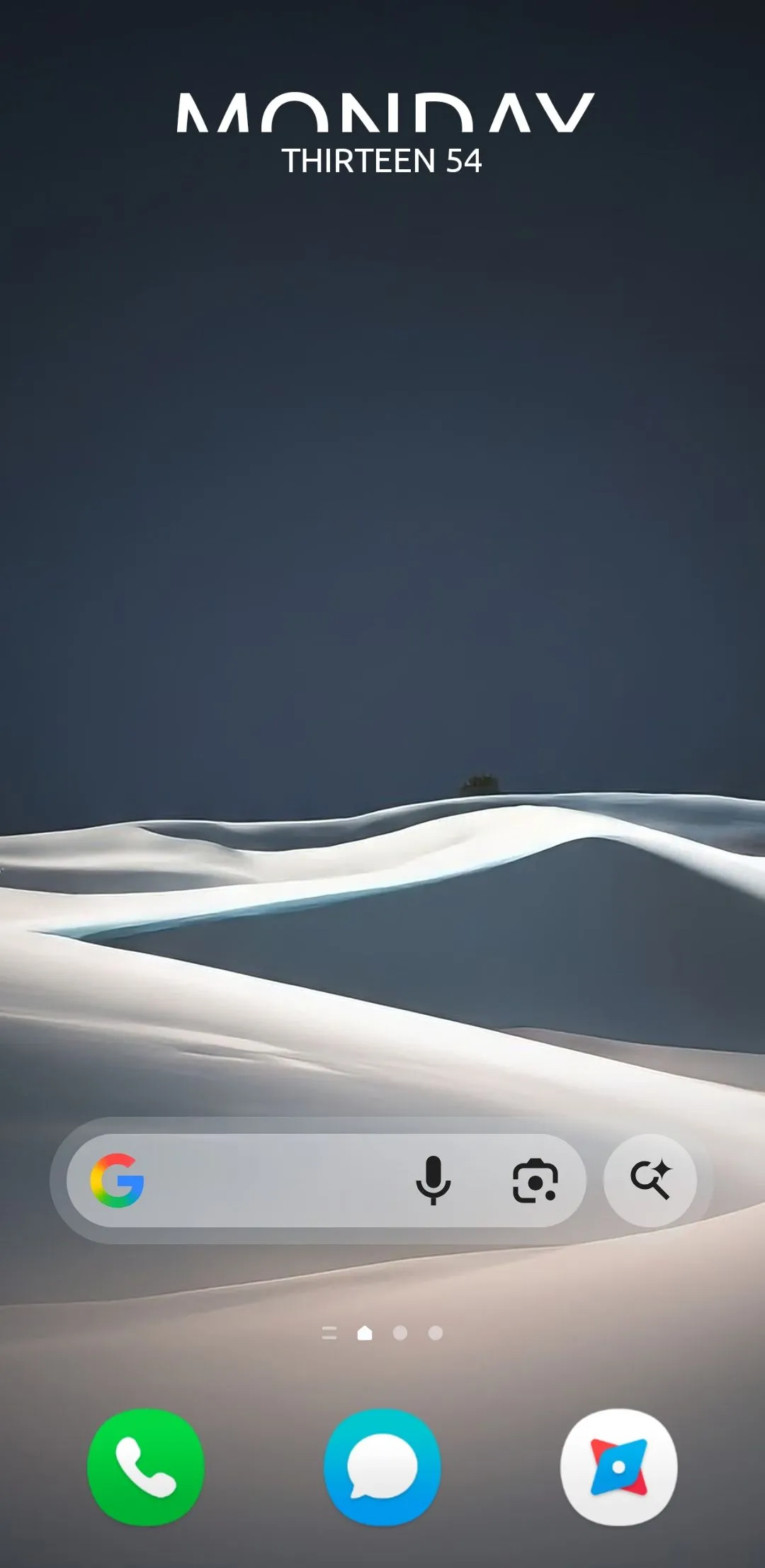 Widget tùy chỉnh được tạo bởi KWGT trên màn hình chính Samsung
Widget tùy chỉnh được tạo bởi KWGT trên màn hình chính Samsung
Bạn có thể điều chỉnh phông chữ, màu sắc, hình dạng và nền, thậm chí thêm các yếu tố động như phần trăm pin, thông tin thời tiết hoặc các sự kiện lịch sắp tới. Giao diện có thể cảm thấy hơi phức tạp lúc đầu, nhưng nó sẽ dễ điều hướng khi bạn làm quen. KWGT sử dụng trình chỉnh sửa WYSIWYG (What You See Is What You Get – Bạn thấy gì thì nhận được cái đó), vì vậy những gì bạn thiết kế sẽ chính xác là những gì xuất hiện trên màn hình của bạn.
1. Sử Dụng Theme Park Để Thiết Kế Chủ Đề Riêng
Bạn không cần phải giới hạn bản thân trong việc tùy chỉnh màn hình chính, màn hình khóa, ngăn kéo ứng dụng và AOD của điện thoại Samsung. Với module Theme Park của Good Lock, bạn có thể tùy chỉnh giao diện của bảng cài đặt nhanh (Quick Settings), thanh thông báo và thậm chí cả thanh trượt âm lượng.
Sau khi tải Theme Park từ Galaxy Store, mở ứng dụng và chạm vào Tạo mới. Bạn sẽ có tùy chọn để điều chỉnh màu sắc của mọi yếu tố trong bảng cài đặt nhanh – từ các công tắc và thanh trượt đến màu nền và màu chữ. Tương tự, bạn có thể chuyển sang tab Bảng điều khiển âm lượng để tùy chỉnh màu sắc của các điều khiển âm lượng.
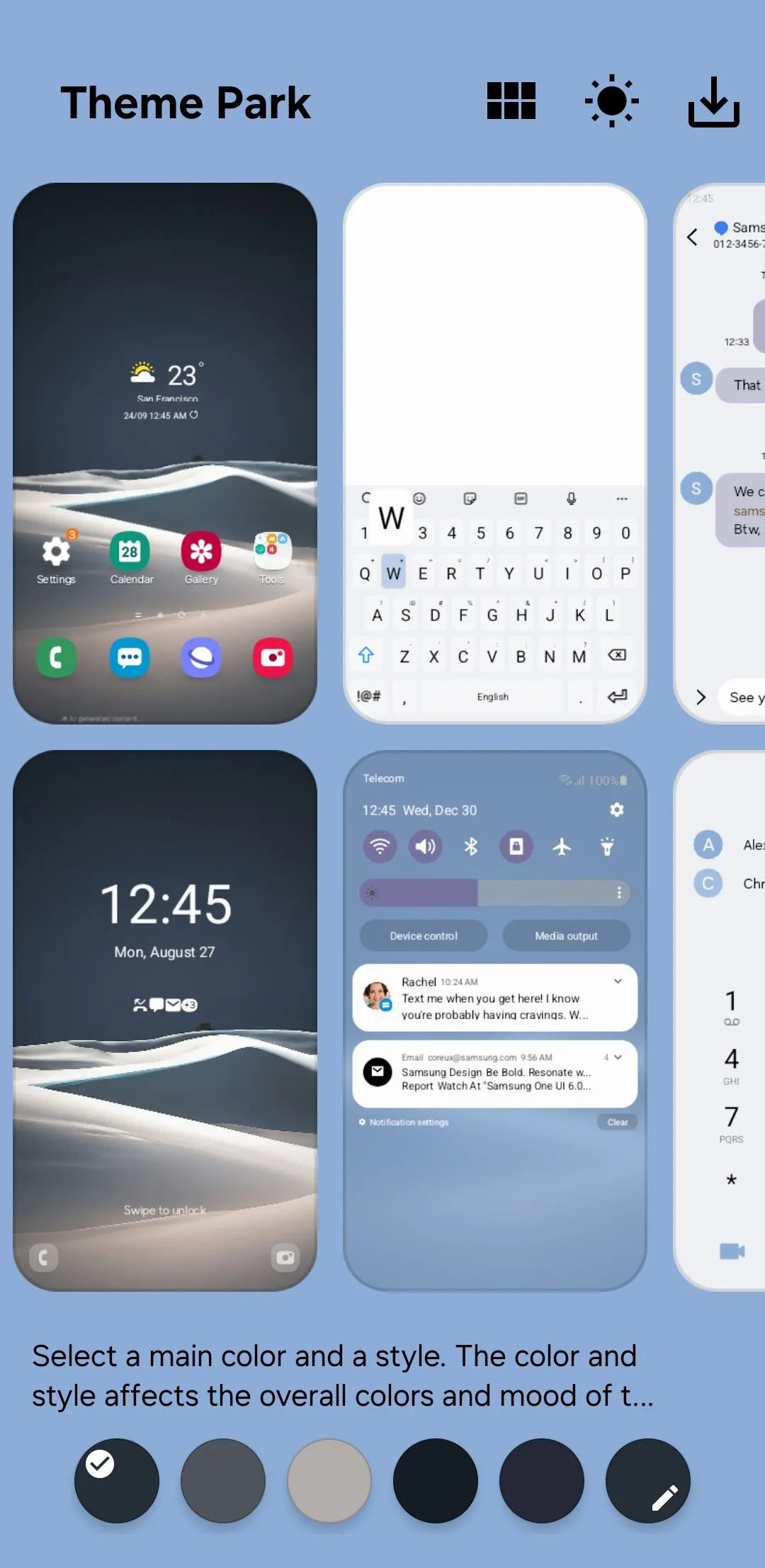 Tạo chủ đề mới trong ứng dụng Theme Park trên điện thoại Samsung
Tạo chủ đề mới trong ứng dụng Theme Park trên điện thoại Samsung
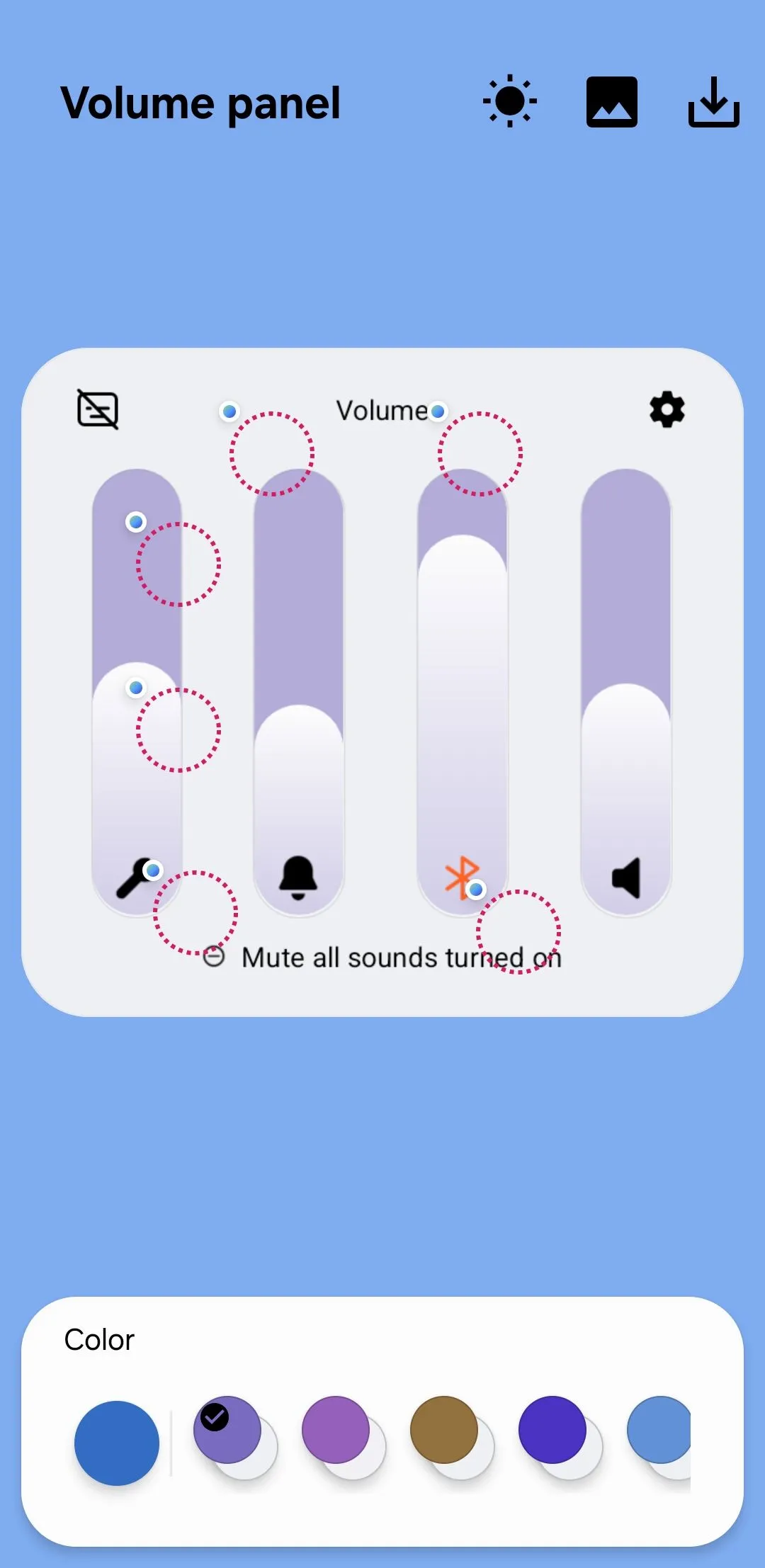 Tùy chỉnh bảng điều khiển âm lượng trong ứng dụng Theme Park trên Samsung
Tùy chỉnh bảng điều khiển âm lượng trong ứng dụng Theme Park trên Samsung
Ngoài ra còn có tính năng xem trước cho phép bạn xem thiết kế của mình sẽ trông như thế nào ở cả chế độ sáng và tối, để bạn có thể đảm bảo nó trông đẹp mắt bất kể chủ đề hệ thống của bạn là gì.
Cá nhân hóa điện thoại Samsung là điều mà mọi người dùng đều có thể tận hưởng ở một mức độ nào đó. Các tùy chọn trên là một vài cách dễ dàng để thay đổi giao diện và cảm giác của thiết bị của bạn. Tuy nhiên, bạn không cần phải dừng lại ở đó. Samsung cung cấp rất nhiều module Good Lock khác để nâng cao khả năng tùy chỉnh của bạn hơn nữa. LockStar cho phép bạn thiết kế lại bố cục màn hình khóa, NavStar cho phép bạn cá nhân hóa các nút điều hướng hoặc gợi ý cử chỉ, và nhiều module khác cho phép bạn tinh chỉnh mọi thứ từ bố cục chuyển đổi ứng dụng đến bảng điều khiển Edge.
Hãy chia sẻ ý kiến của bạn về các cách tùy biến này trong phần bình luận bên dưới! Đừng quên khám phá thêm các bài viết khác về thủ thuật di động trên thuthuatmobile.net để làm chủ chiếc điện thoại của mình một cách toàn diện nhất.


